Gérer les options de paiement pour le site Web
À propos de l’acceptation des paiements avec Vente en ligne Square
Vente en ligne Square prend en charge toutes les cartes émises au Canada et la plupart des cartes magnétiques ou à puce émises à l’international, ainsi que les portefeuilles mobiles comme Apple Pay, Google Pay et Afterpay. Square traite tous les types de cartes avec les mêmes taux standard.
Avant de commencer
Découvrez le Frais de traitement Square.
À partir du Tableau de bord Square, vous pouvez gérer les options de paiement en ligne.
Avant d’accepter des paiements en ligne, vous devezconfigurer votre site Web.
À partir de l’éditeur de site, vous pouvez publier les modes de paiement acceptés dans la section de bas de page de la boutique en ligne. Découvrez comment gérer les sections du site Web.
Accepter les paiements à partir d’un site Web
Les boutiques en ligne sont automatiquement configurées pour le processeur de paiement Square afin d’accepter les paiements par carte durant le passage en caisse sur les sites. Vous pouvez configurer les modes de paiement supplémentaires suivants à tout moment.
Apple Pay et Google Pay accélèrent considérablement le passage en caisse des boutiques en ligne, plus particulièrement sur les appareils mobiles. Il est possible d’activer ces portefeuilles numériques sur le site Web à tout moment.
- Connectez-vous au Tableau de bord Square et accédez à Vente en ligne > Sites Web.
- Cliquez sur Paramètres ou Paramètres partagés > Passage en caisse.
- Sous Square, activez l’option Accepter Apple Pay ou Accepter Google Pay.
Si vous avez activé Apple Pay ou Google Pay pour le site Web, mais que les options de paiement ne s’affichent pas au passage en caisse, essayez ces méthodes de dépannage :
- Republiez le site à partir de l’éditeur de site et actualisez le site en direct. Si vous avez plusieurs sites, vous pouvez republier l’un d’entre eux pour mettre à jour les paramètres sur tous les sites.
- Désactivez les modes de paiement et réactivez-les en accédant au Tableau de bord Square > Vente en ligne > Sites Web > Paramètres (ou Paramètres partagés) > Passage en caisse.
Remarque : Apple Pay n’apparaîtra que si vous utilisez Safari comme navigateur Web.
Afterpay propose aux clients la possibilité de payer des commandes jusqu’à 2 000 $ en quatre versements sans intérêt sur une période de six semaines. Vous recevez le paiement total immédiatement. L’utilisation d’Afterpay est automatiquement activée pour stimuler les ventes en ligne, augmenter la valeur du panier moyen et attirer de nouveaux clients.
- Connectez-vous au Tableau de bord Square et cliquez sur Paramètres > Compte et paramètres > Paiements > Modes de paiement.
- Sous Afterpay, cliquez sur ••• > Modifier les paramètres.
- Activez l’option Vente en ligne et cliquez sur Enregistrer.
Les paramètres de paiements pour Afterpay sont globaux et s’appliquent à tous les produits Square qui prennent en charge le mode de paiement en ligne Afterpay.
Pour modifier la fourchette de prix acceptée par défaut (définie de 1 à 2 000 $), accédez à Vente en ligne Square.
- Connectez-vous au Tableau de bord Square et accédez à Vente en ligne > Sites Web.
- Cliquez sur Paramètres ou Paramètres partagés > Passage en caisse.
- Sous Afterpay, modifiez la fourchette admissible.
- Saisissez les montants pour les articles et les commandes. L’option Afterpay sera proposée aux acheteurs pour les articles et les commandes situés dans la fourchette définie.
- Cliquez sur Enregistrer.
Les acheteurs peuvent utiliser les cartes cadeaux Square pour faire des achats sur votre site Web. Découvrez comment configurer et commander des cartes cadeaux.
Vous pouvez également vendre des cartes cadeaux sur un site Vente en ligne Square pour inciter les clients à revenir. Découvrez comment vendre et envoyer des cartes cadeaux.
Enregistrer automatiquement les informations de paiement de l’acheteur grâce à Square Pay
Square Pay offre aux acheteurs un moyen pratique d’enregistrer leurs détails de paiement et leurs coordonnées afin de pouvoir les réutiliser en effectuant des achats sur n’importe quel site Vente en ligne Square. Durant le passage en caisse, les acheteurs peuvent s’inscrire à Square Pay en fournissant leur adresse de courriel et leur numéro de téléphone cellulaire. De cette façon, les informations enregistrées sont associées à leur profil Square, notamment le nom, l’adresse, les détails de la carte de paiement et le mode de paiement préféré.
Après l’inscription des acheteurs sur Square Pay, les informations enregistrées sont facilement accessibles pour d’autres commandes sur n’importe quel site Vente en ligne Square via un courriel de confirmation. Seuls les acheteurs ont accès aux données et peuvent supprimer les informations à tout moment.
Désactiver les paiements en ligne
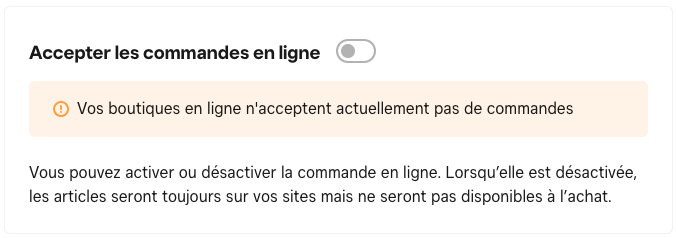
Il est possible de suspendre temporairement l’acceptation de paiements pour toutes les commandes passées à partir d’un site Web, peu importe le mode de traitement.
Connectez-vous au Tableau de bord Square et accédez à Vente en ligne > Sites Web.
Cliquez sur Paramètres ou Paramètres partagés > Passage en caisse.
Désactivez l’option Accepter les commandes en ligne.
Une fois cette option désactivée, les articles resteront visibles sur le site, mais ne seront plus disponibles à l’achat. Cette fonctionnalité est utile pour mettre votre commerce en ligne en mode vacances et empêcher les nouvelles commandes en ligne pendant votre absence. L’option permet également de réactiver facilement les commandes en ligne une fois que vous êtes prêt pour la reprise de votre commerce.
Pour suspendre uniquement l’acceptation des paiements avec des modes de traitement en particulier, vous devez désactiver ce type de traitement dans les paramètres de traitement.